Windows Update on teie Windowsi seadmes üks keerukamaid süsteeme. Selle nõuetekohaseks toimimiseks on vaja mõningaid olulisi teenuseid. Kui mõni neist teenustest, taustateabe edastusteenused või BITS ebaõnnestub, siis "NET HELPMSG 2182” kuvatakse kasutaja ekraanil veateade. Kui teil on see probleem, rakendage oma süsteemis need kiirparandused, et probleem kiiresti lahendada.
Sisukord
Parandus 1 – käivitage BITS-i tõrkeotsing
Kuna see probleem on otseselt seotud teie süsteemi BITS-iga, peaksite käivitama BITS-i tõrkeotsingu.
1. Kõigepealt vajutage nuppu Windowsi klahv+R võtmed koos.
2. Seejärel tippige "kontroll” Jooksus ja tabas Sisenema juhtpaneeli avamiseks.
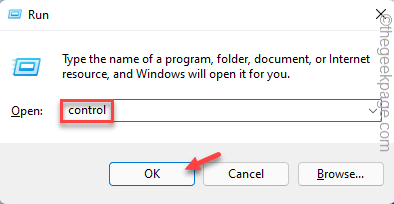
3. Kui olete juhtpaneelil, puudutage nuppu "Vaataja:" rippmenüüst ja valige "Väikesed ikoonid” valik.
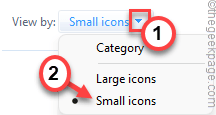
4. Näete kõiki juhtpaneeli üksusi.
5. Puudutage nuppu "Veaotsing“.
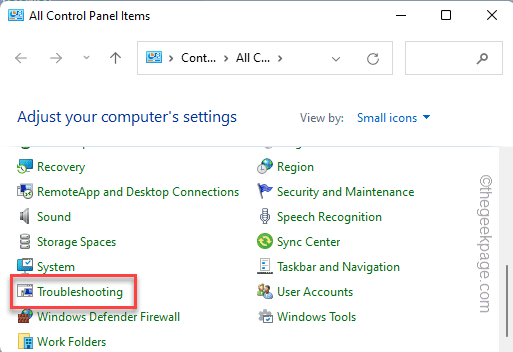
6. Puudutage "Vaata kõiki” vasakul küljel.
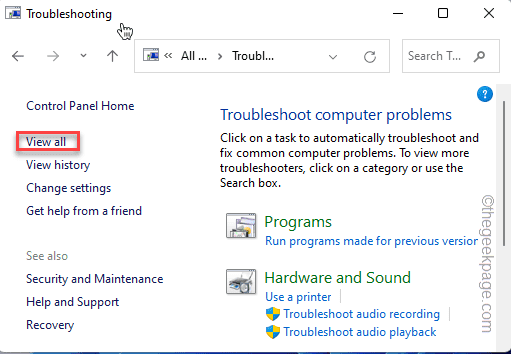
7. Järgmisena klõpsake nuppu "Tausta intelligentne edastusteenus” tõrkeotsing.
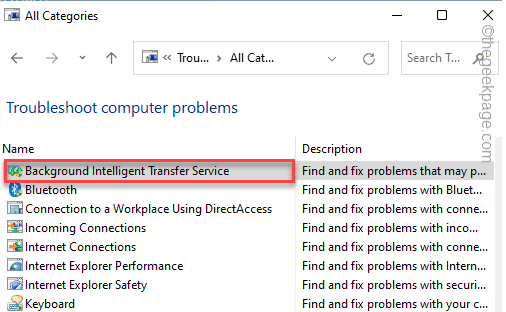
8. Nüüd puudutage "Täpsemalt“.
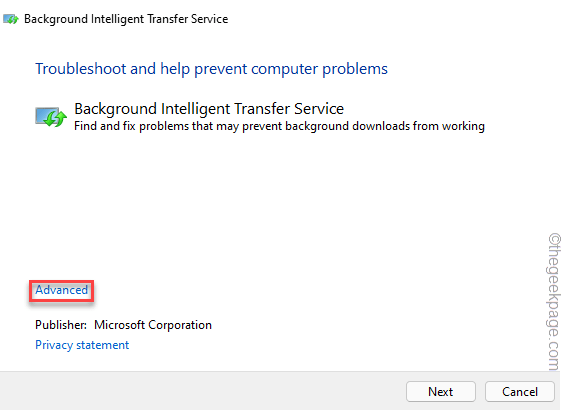
9. Järgmiseks Kontrollima "Rakendage parandused automaatselt” kasti.
10. Seejärel puudutage "Edasi", et jätkata.
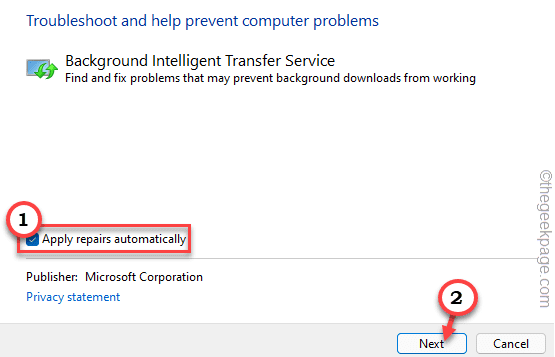
Laske Windowsil probleem välja selgitada ja see teie eest parandada. Pärast selle paranduse rakendamist soovitame masina üks kord taaskäivitada.
Seejärel proovige Windows Update uuesti käivitada.
Parandus 2 – taaskäivitage BITS
Kui tõrkeotsing asju ei lahenda, proovige BITS-i otse teenustest taaskäivitada.
1. Kõigepealt vajutage nuppu Windowsi võti ja tippige "Teenused“.
2. Seejärel puudutage nuppu "Teenused", et seda avada.

3. Kui avaneb teenuste aken, kerige alla jaotiseni "Tausta intelligentne edastusteenus“.
4. Lihtsalt, topeltklõps teenuses selle avamiseks.
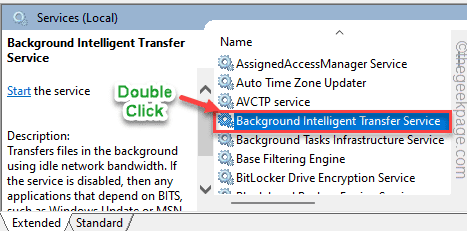
5. Määrake "Startup type:" väärtuseks "Käsiraamat” režiim.
6. Kui teenus on peatatud, puudutage "Alusta” teenuse käivitamiseks.
7. Vastasel juhul, kui näete, et teenus on juba "töötab", puudutage "Peatus", et esmalt teenus peatada ja seejärel klõpsake "Alusta” teenuse taaskäivitamiseks.
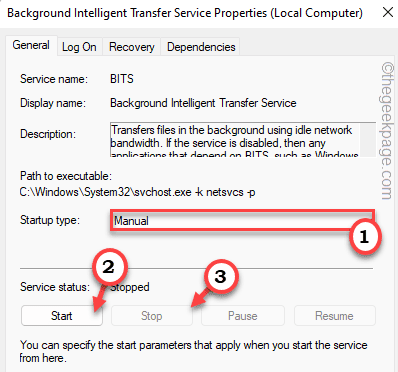
8. Lõpuks puudutage "Rakenda” ja „Okei”, et need muudatused salvestada.

Pärast BITS-i muutmist sulgege teenused. Kontrollige, kas see toimib.
Parandus 3 – käivitage värskenduse tõrkeotsing
Proovige oma süsteemis käivitada värskenduse tõrkeotsing.
1. Kõigepealt vajutage nuppu Windowsi klahv + I võtmed koos.
2. Seejärel puudutage nuppu "Süsteem” vasakul küljel.
3. Järgmisena klõpsake nuppu "Veaotsing” paremal paanil.
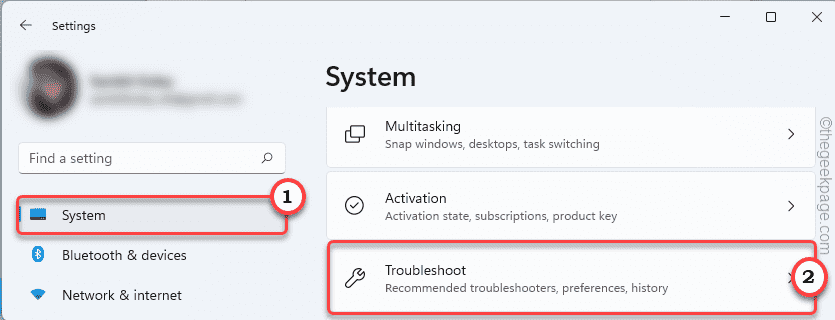
4. Nüüd puudutage nuppu "Muud veaotsingud”, et pääseda juurde täiendavatele tõrkeotsingu valikutele.

5. Te märkate "Windowsi uuendus” tõrkeotsija loendis.
6. Seejärel puudutage "Jookse” tõrkeotsingu käivitamiseks.
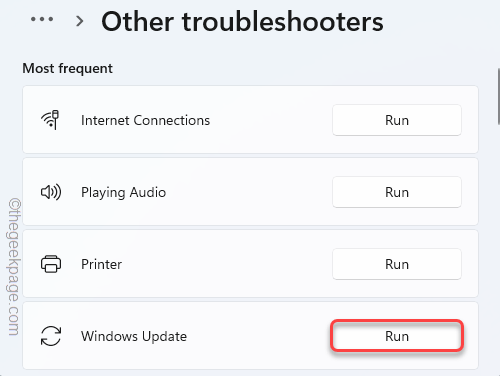
Järgige Windowsi värskenduse parandamiseks ekraanil kuvatavaid juhiseid.
Parandus 4 – lähtestage poe vahemälu
Poe vahemälu lähtestamine peaks probleemi lahendama.
1. Vajutage nuppu Windowsi võti ja tippige "wsreset“.
2. Seejärel puudutage nuppu "wsreset” otsingutulemustes.

Nii saate oma süsteemis poe vahemälu lähtestada. Nüüd proovige oma süsteemi uuesti värskendada.
Parandus 5 – Windows Update'i komponentide käivitamine-peatamine
Kui Windows Update'i komponendid ei tööta hästi, peaks see parandus aitama.
1. Kõigepealt vajutage nuppu Windowsi võti ja tippige "cmd“.
2. Seejärel paremklõpsake "Käsurida” ja puudutage „Käivitage administraatorina“.

3. Lihtsalt kopeeri kleebi need neli käsku ükshaaval ja vajuta Sisenema et neid järjestikku täita.
See peatab ajutiselt need neli teenust.
netopeatus wuauserv. võrgupeatus cryptSvc. net stop bitid. võrgupeatus msiserver
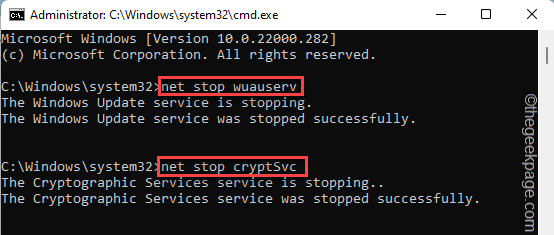
4. Nüüd kleepida seda käsku ja vajuta Sisenema kaustade ümbernimetamiseks.
ren C:\Windows\SoftwareDistribution SoftwareDistribution.old. ren C:\Windows\System32\catroot2 catroot2.old

5. Tüüp neid käske ükshaaval ja vajutage Sisenema.
See käivitab peatatud teenused teie süsteemis uuesti.
net start wuauserv. net start cryptSvc. võrgu algusbitid. net start msiserver
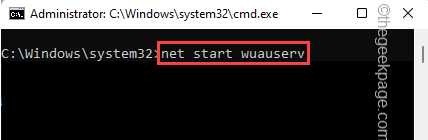
Pärast kõigi ülalnimetatud käskude täitmist sulgege käsuviip.
Proovige oma süsteemi veel kord värskendada.
Parandus 6 – käivitage lihtne SFC-, DISM-skannimine
SFC-skannimise ja DISM-i skannimise käivitamine võib selle probleemi lahendada.
1. Kõigepealt paremklõpsake ikooni Windowsi võti ja puudutage "Jookse“.
2. Siis kirjuta "cmd” ja vajutage Ctrl+Shift+Enter võtmed koos.

3. Nüüd kopeeri kleebi seda käsku ja vajuta Sisenema.
DISM.exe /Võrgus /Cleanup-image /Restorehealth

Windows käivitab DISM-i kontrolli.
4. Kui olete seda teinud, kleepida seda käsku ja vajuta Sisenema SFC skannimise käivitamiseks.
sfc /scannow

Pärast kahe kontrolli edukat käivitamist sulgege käsuviip. Taaskäivita sinu arvuti.
See peaks aitama teil probleemi lahendada.
